Cara Menghapus Tunjukkan Lebih Banyak Pilihan Kemasukan dari Menu Konteks Windows 11

- 4547
- 178
- Dave Kreiger V
Windows 11 telah mengubah beberapa ciri kritikal OS Legacy. Salah satu transformasi yang paling penting ialah menu konteks baru. Ia dipendekkan separuh, mengeluarkan semua pemegang shell yang tidak perlu, dan menyempurnakannya. Tetapi ramai pengguna telah membenci menu konteks baru ini, kerana setiap kali anda perlu mengklik pada "Tunjukkan lebih banyak pilihan"Untuk mendapatkan menu konteks lengkap. Sekiranya anda juga berada dalam kumpulan pengguna, ya, anda boleh dengan mudah mendapatkan menu konteks lama.

Isi kandungan
- Cara Menghapus Tunjukkan Lebih Banyak Pilihan Kemasukan dari Menu Konteks Klik Kanan?
- Cara 1 - Menggunakan fail skrip
- Cara 2 - Menggunakan Editor Pendaftaran
Cara Menghapus Tunjukkan Lebih Banyak Pilihan Kemasukan dari Menu Konteks Klik Kanan?
Anda boleh kembali ke menu konteks klik kanan lama anda. Terdapat beberapa kaedah untuk melakukannya. Ikuti kaedah yang anda sukai.
Cara 1 - Menggunakan fail skrip
Anda hanya perlu memuat turun fail tertentu.
1. Hanya muat turun fail lain di sistem anda.
2. Sebaik sahaja anda telah memuat turun fail tersebut, ekstrak di suatu tempat di sistem anda.
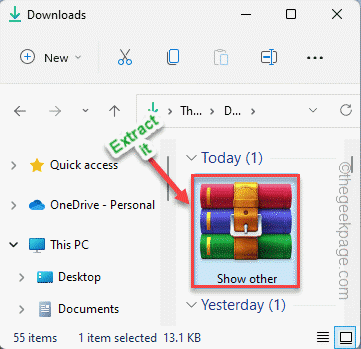
3. Sekarang, pergi ke lokasi di mana anda telah mengeluarkan fail.
4. Anda akan menemui "Show_other_options"Fail skrip dalam direktori.
5. Hanya, Klik dua kali pada fail untuk mengalih keluar fail pilihan lebih banyak dari sistem anda.
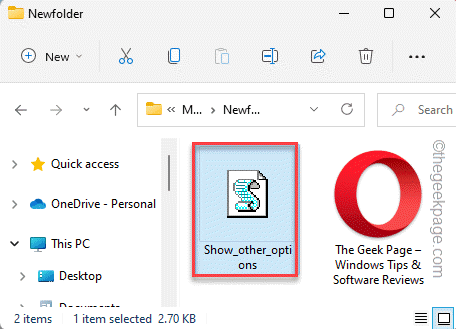
6. Sekarang, ketuk sahaja "Ya"Untuk mengesahkan prosesnya.
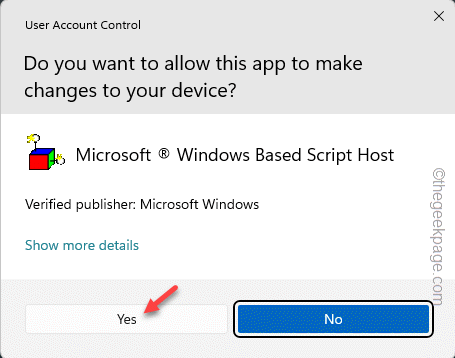
Sekarang, anda akan melihat petikan telah muncul seperti "Tunjukkan lebih banyak entri pilihan telah dikeluarkan". Hanya ketik "okey"Untuk meneruskan.

Cara Mendapatkan Pertunjukan Lebih Banyak Pilihan Kembali?
Sekiranya anda perlu kembali ke pertunjukan untuk lebih banyak pilihan, lakukan ini -
1. Pergi ke lokasi pengekstrakan sekali lagi.
2. Kemudian, hanya tekan dua kali "Show_other_options"Fail skrip untuk diteruskan.
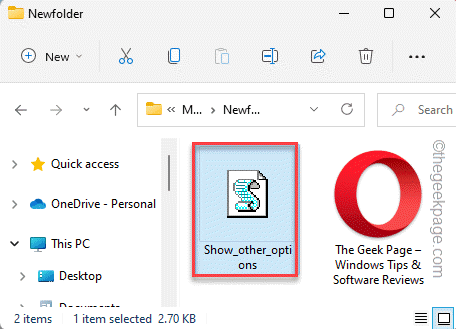
3. Setelah selesai, anda akan melihat mesej ini telah muncul "Tunjukkan lebih banyak entri pilihan telah ditambah". Hanya, ketik "okey"Untuk menutupnya.

Ini akan mengembalikan fail skrip pada sistem anda.
Cara 2 - Menggunakan Editor Pendaftaran
Sekiranya tidak mahu menjalankan fail skrip dan ingin mengambil sesuatu ke tangan anda sendiri, kaedah ini hanya untuk anda.
1. Hanya, tekan Kekunci windows+r Kekunci bersama.
2. Kemudian, tuliskan perkataan ini di dalam kotak dan ketik "okey"Untuk membuka editor pendaftaran.
regedit

Amaran - Anda akan menambah kunci tertentu dan mengedit beberapa kunci dalam editor pendaftaran. Ia biasanya berfungsi dengan baik, tetapi dalam beberapa kes, ia mungkin membawa kepada masalah yang lebih besar. Oleh itu, untuk berada di sisi yang lebih selamat, anda harus membuat sandaran pendaftaran baru.
a. Selepas membuka editor, klik pada pilihan pertama pada bar menu "Fail".
b. Kemudian, ketik "Eksport"Untuk membuat sandaran pendaftaran baru.

Anda harus menyimpan sandaran ini di lokasi yang boleh anda akses pada masa segera.
3. Sebaik sahaja anda selesai dengan itu, pergi ke sini -
Komputer \ hkey_current_user \ software \ classes \ clsid4. Sebaik sahaja anda berada di sana, ketuk kanan "Clsid"Kunci dan ketik"Baru>"Dan ketik"Kunci".
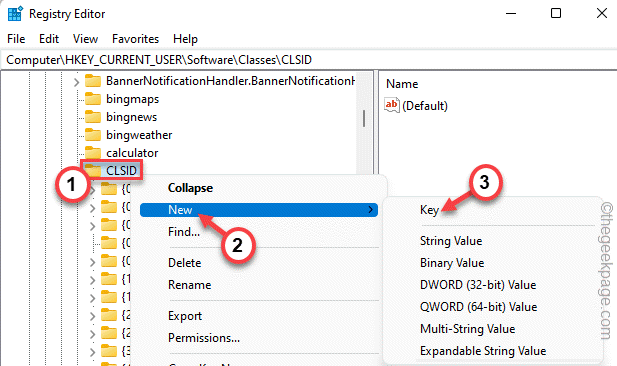 5. Namakan kunci seperti ini -
5. Namakan kunci seperti ini - 86CA1AA0-34AA-4E8B-A509-50C905BAE2A2
6. Selepas itu, klik kanan pada kunci baru dan ketik "Baru>", Dan klik"Kunci"Untuk membuat kunci baru.
7. Hanya, namakannya dengan ini "Inprocserver32".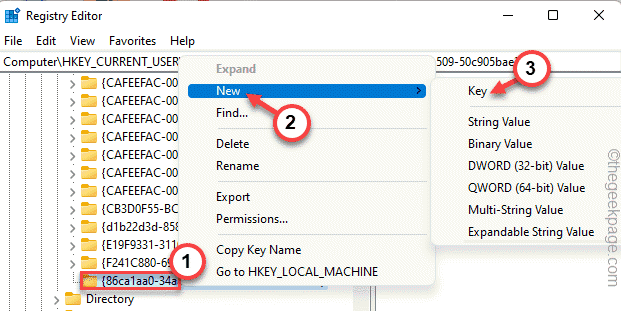
8. Sebaik sahaja anda telah menamakannya, pilih kunci.
9. Anda akan menemui "(Lalai)"Nilai di sebelah kanan. Tekan dua kali nilai untuk mengeditnya.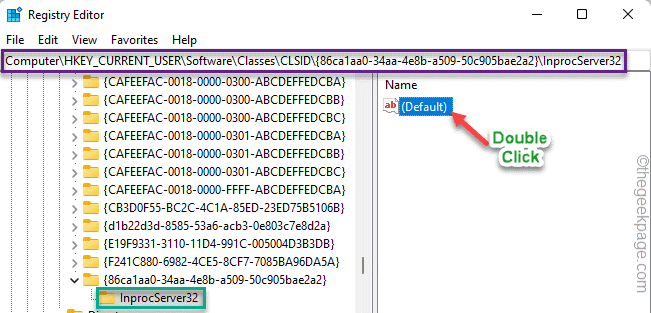 10. Jangan membuat perubahan pada nilai dan klik "okey"Untuk menyelesaikan proses.
10. Jangan membuat perubahan pada nilai dan klik "okey"Untuk menyelesaikan proses.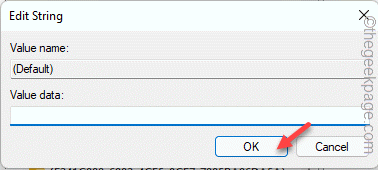
Sebaik sahaja anda telah melakukan semua ini, tutup editor pendaftaran. Tetapi, anda tidak akan menyaksikan perubahan dengan cepat.
Untuk ke sana, mula semula sistem anda. Setelah memulakan semula sistem, anda akan melihat menu konteks kanan lama anda di Windows 11.
Cara Mendapatkan Pertunjukan Baru Lebih Banyak Menu Konteks Pilihan Kembali
Sekiranya anda ingin mengembalikan menu konteks klik kanan lama anda, anda boleh melakukannya dengan mudah.1. Buka Editor Pendaftaran dan navigasi di sana -Komputer \ hkey_current_user \ software \ classes \ clsid2. Sebaik sahaja anda berada di sana, ketuk kanan "86CA1AA0-34AA-4E8B-A509-50C905BAE2A2"Kunci dan ketik"Padam"Untuk mengeluarkan kunci sepenuhnya.
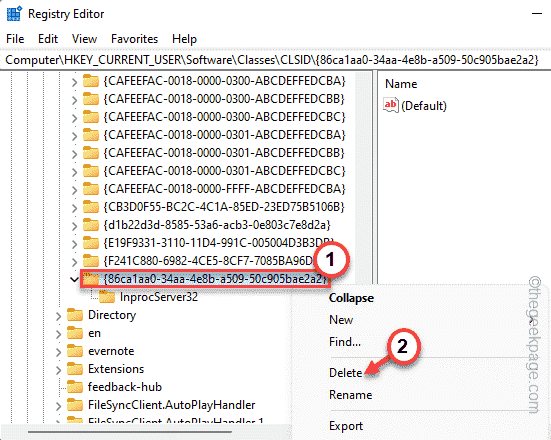 3. Untuk mengesahkan langkah, ketik "Ya".
3. Untuk mengesahkan langkah, ketik "Ya".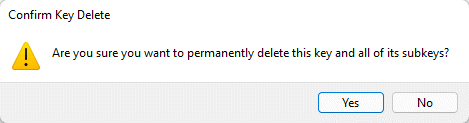
Sebaik sahaja anda telah mengeluarkan kunci, tutup semua tingkap yang telah anda buka dan Reboot sistem.
Itu sahaja! Anda akan mempunyai menu konteks klik kanan baru lagi.- « Outlook tidak dapat log masukkan anda disambungkan ke pembetulan isu rangkaian
- GPU serasi D3D11 (Tahap 11 ciri.0 Model Shader 5.0) dikehendaki menjalankan pembaikan enjin »

